Kā savienot tālruni ar projektoru, izmantojot USB
Miscellanea / / April 05, 2023
Projektors ir viena no šādām ierīcēm, kas ir izmantota ļoti ilgu laiku un joprojām tiek izmantota. Pakāpeniski tas ir attīstījies saderības un funkciju ziņā ar tehnoloģiju izaugsmi. Tomēr ir plašs projektoru veidu klāsts. Daži no tiem ir pieejami tikai personālajiem datoriem un klēpjdatoriem, savukārt citus var savienot ar tālruņiem un planšetdatoriem. Vai esat kādreiz mēģinājis savienot tālruni ar projektoru? Ja nē, varat izlasīt šo rakstu, lai uzzinātu, kā savienot tālruni ar projektoru, izmantojot USB. Jūs arī uzzināsit, kā savienot tālruni ar projektoru bez HDMI, izmantojot bezvadu opcijas.
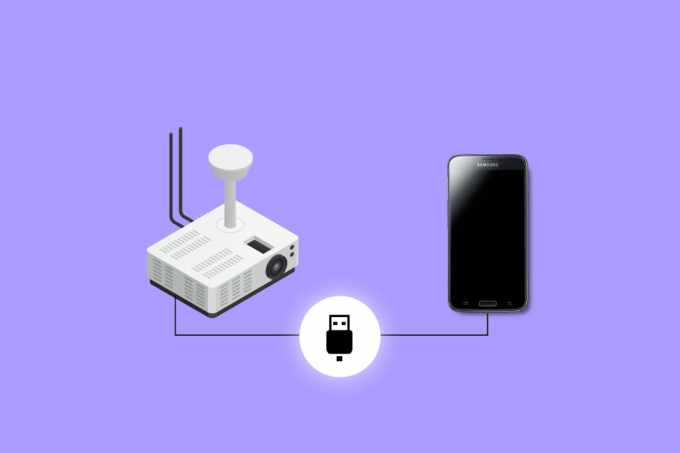
Satura rādītājs
- Kā savienot tālruni ar projektoru, izmantojot USB
- Lietas, kas jāņem vērā pirms tālruņa pievienošanas projektoram
- 1. metode: izmantojot C tipa USB uz HDMI
- 2. metode: no C tipa USB uz C tipa USB
- 3. metode: caur HDMI uz HDMI
- 4. metode: izmantojot MHL
- 5. metode: izmantojot USB-C uz VGA
- Kā savienot tālruni ar projektoru bez HDMI
- Kā savienot iPhone ar projektoru, izmantojot USB
Kā savienot tālruni ar projektoru, izmantojot USB
Turpiniet lasīt, lai uzzinātu vairāk par veidiem, kā savienot tālruni ar projektoru, izmantojot USB.
Lietas, kas jāņem vērā pirms tālruņa pievienošanas projektoram
Pirms mēģināt savienot tālruni ar projektoru, jāņem vērā:
- Ja projektors ir saderīgs ar jūsu tālruni.
- Ja jūsu tālrunis atbalsta video izvadi.
- Ja jūsu projektoram ir pieejams USB vai HDMI ports.
Ir dažādi veidi, kā savienot Android ar projektoru. Pirmkārt, jums būs jāzina, vai tālrunis ir saderīgs ar projektoru. Labākais veids, kā par to uzzināt, ir skatīt projektora lietotāja rokasgrāmatu. Varat savienot tālruni ar vadu, ko sauc par HDMI kabeli, vai bez HDMI kabeļa. Tālāk rakstā jūs uzzināsit, kā savienot tālruni ar projektoru bez HDMI. Tagad apskatīsim dažādus veidus, kā Android var savienot ar projektoru:
1. metode: izmantojot C tipa USB uz HDMI
USB Type-C ir ports, kas ir standarta aprīkots ar jaunākajiem Android tālruņiem. Šie porti nav paredzēti tikai uzlādēšanai, jūs varat izmantot šo portu ar a USB-C uz HDMI kabeli, lai savienotu tālruni ar projektoru, izmantojot USB. Viens no C tipa USB izmantošanas ierobežojumiem ir tas, ka tālruni nevar vienlaikus uzlādēt, kamēr tas ir pievienots projektoram. Dažos gadījumos USB ports ir paredzēts tikai uzlādei. Tāpēc, izlasot šo rakstu, varat meklēt arī citus veidus, kā savienot tālruni ar projektoru.
2. metode: no C tipa USB uz C tipa USB
No USB tipa C līdz USB tipa C var izmantot, ja gan tālrunim, gan projektoram ir C tipa porti. Tā ir viena no vienkāršākajām metodēm, ja jums ir porti ar ierīcēm. Izmantojot šāda veida kabeli, varat atspoguļot tālruni ar projektoru, kā arī vienlaikus to uzlādēt. Viss, kas jums jādara, ir jāiegādājas USB tipa C kabelis USB tipa C kabelis un jāievieto tālrunī un projektorā. Kad tas būs izdarīts, ekrānā tiksiet novirzīts uz spoguļošanas opcijām.
3. metode: caur HDMI uz HDMI
Šī savienojuma metode nav ļoti bieži izmantota. Tos izmanto tikai gadījumos, kad tālruņiem un planšetdatoriem ir mini vai mikro HDMI porti. Projektoriem ir standarta A tipa ports vai vairāki porti. Atliek tikai atrast savai ierīcei piemērotu HDMI kabeli.
Lasi arī:HDMI ports nedarbojas operētājsistēmā Windows 10 [ATRISINĀTS]
4. metode: izmantojot MHL
MHL (Mobile High-Definition Link) ir īpaši izstrādāts HDMI kabelis, kas izmanto mikro-USB portu. Labākā šī kabeļa daļa ir tā, ka, pievienojot projektoram, tas vienlaikus uzlādē tālruni. To var izmantot tikai tad, ja jūsu projektors atbalsta HDMI savienojumu ar MHL. Ja ports atbalsta MHL, blakus tam vienmēr varat atrast etiķeti. Šī metode tiek izmantota, ja izbeidzas citas iespējas. Pareizs kabelis ir vienīgā prasība, ja jums ir MHL atbalsta porti, lai veiktu šo metodi.
5. metode: izmantojot USB-C uz VGA
Šī USB-C pievienošanas metode VGA attiecas tikai uz veciem projektoriem ar VGA portu. Šim nolūkam jums būs nepieciešams USB-C–VGA adapteris un VGA–VGA kabelis. Nākamais solis ir turpināt, pievienojot adapteri un kabeļa ceļojuma tālruni un projektoru. Ja pieejams, jums būs jāieslēdz VGA displeja ports. Labākā daļa no USB-C uz VGA adapteri ir tā, ka to var izmantot ar Apple ierīcēm.
Lasi arī:Kā mainīt USB iestatījumus operētājsistēmā Android 6.0
Kā savienot tālruni ar projektoru bez HDMI
Tagad, kad esat sapratis, kā savienot tālruni ar projektoru, izmantojot USB, turpināsim, lai saprastu, kā savienot tālruni ar projektoru bez HDMI. Tālāk ir norādītas visbiežāk izmantotās bezvadu metodes tālruņa savienošanai ar projektoru.
1. Izmantojot Wi-Fi Direct
Wi-Fi Direct izmantošana ir viena no ērtākajām metodēm, kā savienot Android tālruni ar projektoru bez HDMI. Šo metodi var izmantot tikai tad, ja jūsu projektors atbalsta Wi-Fi tiešo savienojumu. Izmantojot dažus tālruņa pieskārienus, varēsiet viegli savienot tālruni, neizmantojot trešās puses lietotnes. Lai sāktu, atrodiet opciju Ekrāna-ierīces spoguļošana. Veiciet tālāk minētās darbības, lai savienotu tālruni ar projektoru, izmantojot Wi-Fi tiešo savienojumu:
Piezīme: Šīs darbības var atšķirties atkarībā no jūsu izmantotās ierīces. Ir veiktas šādas darbības POCO F4.
1. Atveriet iestatījumi tālrunī.
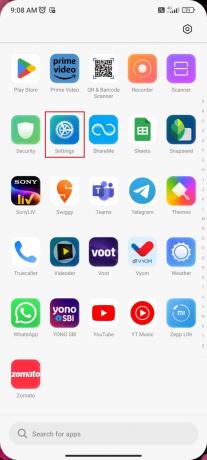
2. Pieskarieties Bezvadu internets.

3. Ieslēdz Bezvadu internets.
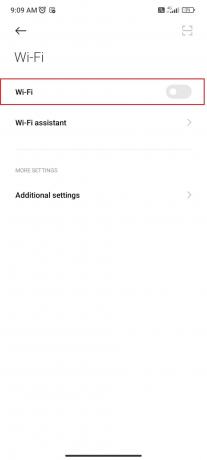
4. Pieskarieties Papildu iestatījumi.
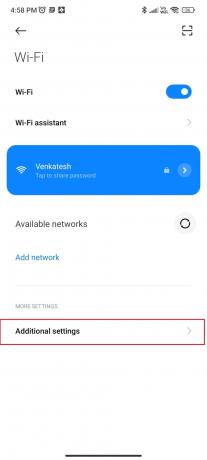
5. Pieskarieties Wi-Fi tiešais savienojums.
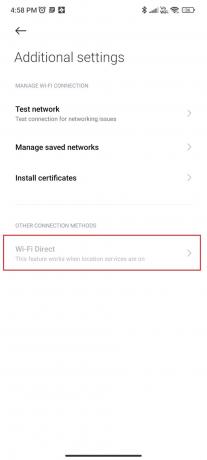
Jūsu tālrunis identificēs pieejamās pieejamās Wi-Fi tiešās ierīces. Pēc tam pieskarieties, kad parādās jūsu projektors, un pēc tam varat viegli savienot tālruni ar projektoru.
2. Izmantojot Chromecast
Chromecast ir vēl viena iespēja, kas palīdz savienot tālruni ar projektoru bez HDMI. Android ierīcēm ir iebūvēta Chromecast programmēšana. Dažiem televizoriem un projektoriem nav Chromecast ierīces. Šādā gadījumā jums būs jāiegādājas Chromecast adapteris. Chromecast adapteri izmanto HDMI ieeju, tāpēc tas ir saderīgs ar lielāko daļu projektoru, kas atbalsta HDMI ieeju. Projektoriem, kas neatbalsta HDMI, jums būs nepieciešams papildu adapteris. Iestatīšanas metode ir līdzīga tam, kā tālruni pievienojat televizoram. Turklāt to var izmantot dažādiem mērķiem, piemēram, savienojot tālruni ar citām displeja ierīcēm, piemēram, monitoriem un televizoriem.
Varat apmeklēt mūsu emuāru, lai uzzinātu par labākās bezmaksas Chromecast lietotnes ka varat mēģināt savienot savas ierīces.

3. Caur Miracast
Miracast ir vēl viena tehnoloģija, ko var izmantot, lai savienotu tālruni ar projektoru bez HDMI. Tas darbojas līdzīgi kā Wi-Fi Direct. Varat lejupielādēt un instalēt lietotni Miracast no Google Play veikala. Lasiet vairāk par to mūsu rakstā Izveidojiet savienojumu ar bezvadu displeju, izmantojot Miracast operētājsistēmā Windows 10.

4. Izmantojiet Smart Ciew Samsung viedtālrunī
Kā paskaidro nosaukums, šī tālruņa savienošanas metode ar projektoru ir piemērojama tikai Samsung ierīcēm. Tas darbojas līdzīgi kā Chromecast, Wi-Fi Direct un Miracast. Kad ieslēgsiet viedā skata opciju, tas meklēs tuvumā esošās ekrāna spoguļošanas vai Chromecast ierīces. Viss, kas jums jādara, ir ieslēgt ekrāna spoguļošanas iespēju projektorā. Ieslēdziet viedā skata opciju savā Samsung viedtālrunī. Lai izveidotu savienojumu ar projektoru, izpildiet tālrunī parādītos norādījumus.
Lasi arī:Izlabojiet Samsung TV plus, kas nedarbojas
5. Izmantojiet Manufacturer Apps
Ražošanas lietotņu izmantošana ir viena no pēdējām metodēm, ko var izmantot Android savienošanai ar projektoru. Šīs ir lietojumprogrammas, kuras ir izveidojuši projektora ražotāji. Tomēr šīs lietotnes atšķiras atkarībā no projektora un ražotāja līdz ražotājam. Lai gan ir daži ierobežojumi, piemēram, tas neļauj atspoguļot visu ekrānu, taču varat to izmantot prezentācijām. Panasonic bezvadu projektors, Epson iProjection un Projector Quick savienojums ir ražotāja lietotņu piemēri.
Kā savienot iPhone ar projektoru, izmantojot USB
Iepriekš minētie bija veidi, kā Android tālruni savienot ar projektoru ar un bez HDMI. Tomēr šīs metodes nedarbojas iPhone tālruņos. Lai savienotu savu iPhone ar projektoru, jums būs jāievēro tālāk minētās metodes.
- Autorizētie Apple kabeļi: Viens no veidiem, kā savienot iPhone ar projektoru, ir izmantot autorizētus Apple kabeļus. Jums nevajadzētu apsvērt iespēju Apple ierīcēm izmantot trešo pušu aparatūru vai programmatūru. Tāpēc varat ieguldīt Apple kabeli, kas ļaus savienot iPhone ar projektoru.
- Lightning to HDMI adapteris: Lightning to HDMI adapteris ir obligāts, ja mēģināt savienot savu iPhone ar projektoru, kas atbalsta HDMI. Šim nolūkam ir jāpievieno adapteris tālrunim un HDMI kabelis adapterim un projektoram.
- Airplay: Airplay ir vienīgā metode, kas ļauj iPhone tālrunim izveidot bezvadu savienojumu ar projektoru. Tas darbojas līdzīgi Wi-Fi tiešajam un ir iebūvēta funkcija. Tādējādi tas neietver trešo pušu lietotņu lejupielādi.
Lasi arī: 50 labākās bezmaksas iPhone lietotnes
Bieži uzdotie jautājumi (FAQ)
1. Ko darīt, ja tālrunis neatbalsta gan MHL, gan HDMI savienojuma metodes?
Ans. Šādā gadījumā nebūs iespējams izveidot vadu savienojumu. Varat mēģināt izmantot bezvadu savienojuma metodes, ja jūsu projektors to atbalsta. Ja nē, varat iegādāties adapteri, kas aprīkots ar projektora HDMI portu. Tādā veidā jūs varēsiet savienot tālruni ar projektoru.
2. Kā noteikt, ar kādām savienojuma metodēm projektors ir saderīgs?
Ans. Lai noteiktu saderīgas savienojuma metodes, varat meklēt šādus faktorus:
- Izlasiet lietotāja rokasgrāmatu: Katram projektoram ir pievienota visaptveroša rokasgrāmata, kas skaidri izskaidro tā saderību.
- Pārbaudiet portus: Varat apskatīt projektorā pieejamos portus. Parasti tiem ir pievienota etiķete. Jaunajiem projektoriem ir gan C tipa, gan HDMI pieslēgvietas. Dažiem ir tikai HDMI porti, savukārt vecākajiem projektoru modeļiem ir VGA ports.
3. Kāpēc es nevaru savienot tālruni ar projektoru?
Ans. Daži no iemesliem, kas izskaidro, kāpēc nevarat savienot tālruni ar projektoru, ir šādi:
- Ir gan telefons, gan projektors nav savienots pareizi.
- Kabeļi un adapteri ir nav pieslēgts pareizi.
- Kabelis un adapteris var nav saderīgi.
Ieteicams:
- Kā instalēt un lietot AceStream
- Izlabojiet kļūdu, kas radusies Boot Camp Assistant, kurā nav pietiekami daudz vietas
- Novērsiet iestrēgušu datoru, lai izveidotu savienojumu ar tīklu
- Novērsiet, ka Windows dators netiek savienots ar televizoru
Tālruņa pievienošana projektoram ir tikpat ērta, cik mums ir iepriekš minētās metodes, kas jums izskaidro, kā savienot tālruni ar projektoru bez HDMI un ar HDMI. Tāpēc pirms to izmantošanas ir jāapzinās kabeļu veidi un to saderība. Mēs ceram, ka šī rokasgrāmata jums palīdzēja to uzzināt kā savienot tālruni ar projektoru, izmantojot USB. Lūdzu, kopīgojiet savus jautājumus vai ieteikumus tālāk esošajā komentāru sadaļā.

Elons Dekers
Īlons ir TechCult tehnoloģiju rakstnieks. Viņš raksta pamācības jau aptuveni 6 gadus un ir aptvēris daudzas tēmas. Viņam patīk apspriest tēmas, kas saistītas ar Windows, Android, kā arī jaunākos trikus un padomus.



